노션이 궁금해요 프로젝트 관리 ?_
Notion이 출시된 지 4년밖에 되지 않았지만, 이미 업계에서 큰 반향을 일으킨 소프트웨어입니다.
하지만 그러나 노션이란 무엇인가요? ?_
Notion은 강력한 노트 필기 앱입니다(
evernote와 유사
)는 팀이 일과 문서를 정리하는 데 도움이 되는 협업 도구입니다.
Notion 작업 공간은 확실히 노트 작성에 더 적합하지만, 프로젝트 작업 관리에 특화된 몇 가지 기능이 있습니다.
하지만 그 기능들이 얼마나 도움이 되는지는 또 다른 이야기입니다.
다행히도 그 이야기는 바로 여기서부터 시작됩니다!
이 글에서는 Notion이 프로젝트 관리에 어떻게 도움이 되는지, 그 장점과 한계는 무엇인지, 그리고 더 쉬운 대안으로 문제를 해결하는 방법을 살펴볼 것입니다!
지금 시작해보겠습니다.
Notion이란 무엇인가요?
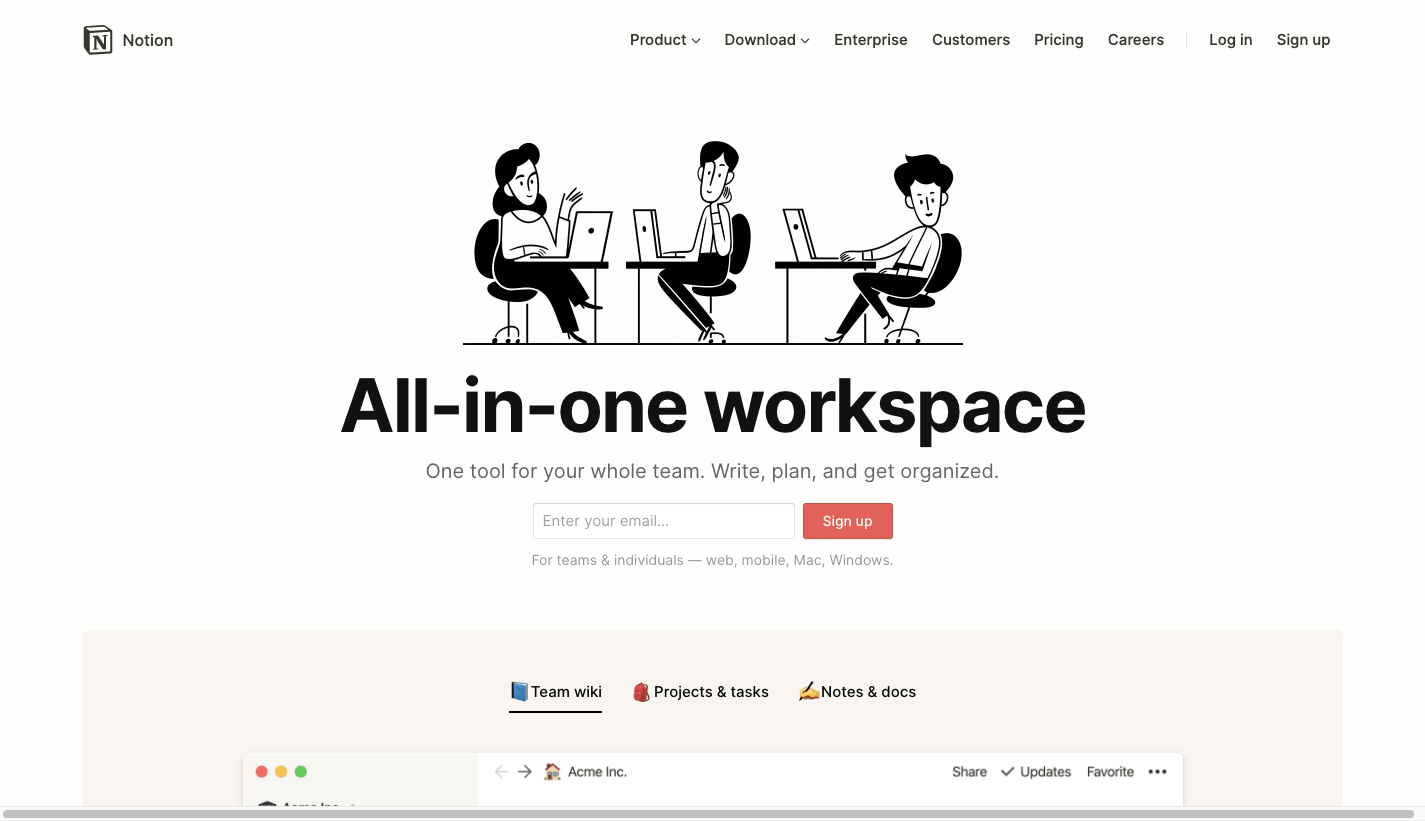
Via Notion Notion은 회사의 모든 일과 작업을 정리할 수 있는 디지털 작업 공간입니다.
이 생산성 도구는 기본적으로 문서를 작성하고 팀과 협업할 수 있게 해줍니다.
하지만 그게 다가 아닙니다. Notion은 프로젝트 관리에도 역할을 할 수 있습니다.
어렸을 때 레고를 즐겨 가지고 놀았다면 이 점이 흥미로울지도 모르겠네요... 아, 그리고...
Notion은 다양한 블록을 제공하여 프로젝트를 위한 고유한 레이아웃과 템플릿을 만들 수 있습니다. 이렇게 다양한 블록을 조합하여 일관성 있는 프로젝트 스페이스를 만들 수 있습니다.
Notion은 어떤 용도로 사용되나요?
대부분의 회사에서는 Notion을 주로 노트 필기 앱과 내부 지식 베이스로 사용합니다.
대부분 익숙하게 사용하고 있습니다:
- 초안 프로젝트 플랜
- 중요한 가이드와 튜토리얼 생성 및 저장
- 데이터베이스 만들기
하지만 Notion 작업 공간은 팀 전용이 아니라 자신의 삶을 정리하고 싶은 사람이라면 누구나 사용할 수 있습니다.
즐겨찾는 레시피, 개인 목표 등을 저장하는 등 온갖 흥미로운 작업을 할 수 있습니다.
Notion 프로젝트 관리의 주요 기능은 무엇인가요?
Notion 앱은 컴팩트한 프로젝트 관리 소프트웨어처럼 보이지만, 몇 가지 흥미로운 기능이 숨어 있습니다.
이 앱이 제공하는 최고의 기능을 살펴보세요:
- 위키
- 칸반 보드
- 데이터베이스 템플릿
- 프로젝트 페이지
- 타임라인
- 템플릿
- 간트 차트
작동 방식은 다음과 같습니다:
1. Wiki
_이것은 Notion의 잼입니다
이 기능을 사용하면 팀원들이 회사나 프로젝트에 대해 알아야 할 모든 것을 담은 문서 디렉터리인 '위키'를 만들 수 있습니다.
Google Docs와 마찬가지로 각 문서는 서식 있는 텍스트 형식, 코드 스니펫 등을 지원합니다. 모든 정책을 그룹화할 수도 있습니다,
전문적인 목표
, 플랜을 함께 작성하여 손쉽게 지식 관리를 할 수 있습니다.

Notion을 통해
2. 칸반 보드
당신이
프로젝트 관리하기
를 관리하려면 팀이 항상 어떤 일을 하고 있는지 알아야 합니다
안타깝게도 여러분을 도와줄 수정 구슬은 없습니다. (죄송합니다, 점쟁이 여러분.)_
하지만 Notion에는 차선책이 있습니다
칸반 보드는 모든 프로젝트 작업의 상태('할 일', '수행 중', '완료됨')와 작업을 맡은 사람을 표시합니다. Notion 사용자는 작업을 완료하면 카드를 관련 상태 열로 끌어다 놓을 수 있습니다.
3. Notion 데이터베이스 보기
Notion의 데이터베이스는 칸반 보드 외에도 프로젝트 작업에 대한 다양한 보기를 제공합니다. 작업 목록, 달력 보기, 갤러리 보기 또는 테이블 보기로 볼 수 있습니다.
고급 유형의 페이지인 Notion 데이터베이스는 별도의 스프레드시트로 상상할 수 있습니다. Notion 데이터베이스에서 필드를 채울 때 각 항목은 고유한 Notion 페이지를 가질 수 있습니다.
4. 프로젝트 페이지
위에서 멘션한 것처럼, Notion에 연결된 데이터베이스의 각 항목에는 전용 Notion 페이지가 있습니다. Notion 페이지에는 작업과 관련된 중요한 정보와 체크리스트가 가득할 수 있습니다. 이렇게 하면 모든 항목에 대한 자세한 분석을 얻을 수 있습니다.
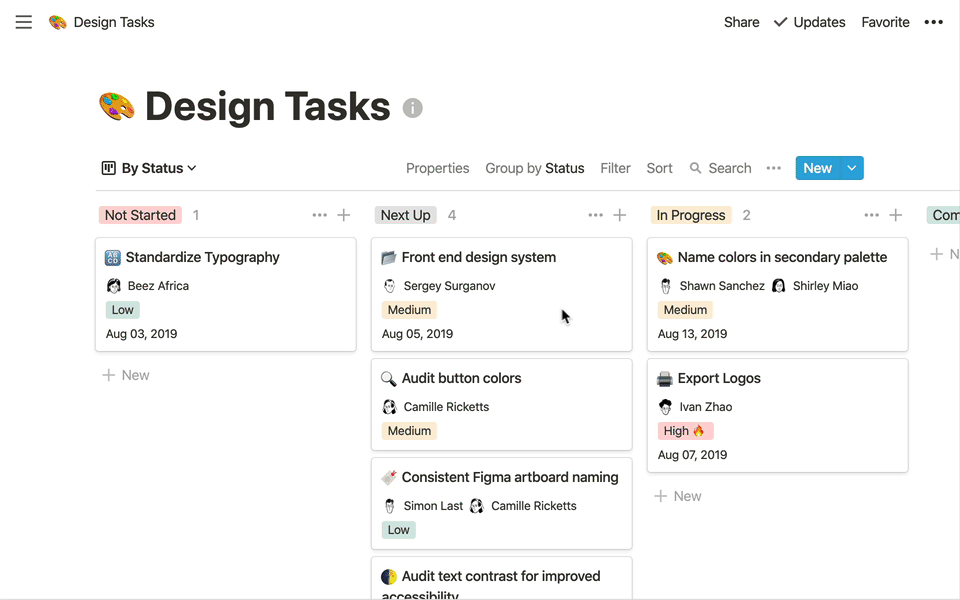
Notion을 통해
5. 타임라인
작업과 프로젝트에 대한 전체 그림을 보고 싶다면 타임라인 보기 데이터베이스 기능이 도움이 될 수 있습니다.
타임라인은 여러분과 팀이 타임라인을 유연하게 조정하고, 워크플로우를 맞춤형으로 설정하고, 타임라인에 표시하거나 숨길 속성을 필터링할 수 있는 새로운 유형의 Notion 데이터베이스입니다.
이 보기를 사용하면 프로젝트와 마감일을 시간 단위로 읽기 쉬운 하나의 보기에서 볼 수 있습니다. 각 프로젝트는 카드로 배치됩니다. 카드를 클릭하기만 하면 해당 프로젝트 페이지로 이동합니다.
6. 템플릿
Notion은 팀과 커뮤니티에서 디자인한 실제 노션 페이지 기능을 갖춘 템플릿 갤러리를 제공합니다.
마케팅, 디자인, 기획, 애자일 스프린트 등을 위한 템플릿을 선택하세요. 즉흥적인 아이디어가 떠오른다면 Notion 추천 또는 이달의 템플릿에서 눈에 띄는 템플릿을 사용해 볼 수 있습니다. 일부 템플릿은 무료로 사용해 볼 수 있고 다른 템플릿은 유료 옵션이라는 점을 기억하세요.
7. 간트 차트
간트 차트는 타임라인에서 프로젝트를 시각화하는 데 유용하며, Notion에서는 나만의 간트 스타일 시간 보기를 만들어 일을 계획하고 마감일을 추적하는 데 도움을 줄 수 있습니다.
이를 통해 여러분과 팀은 시간 경과에 따른 프로젝트와 이벤트를 시각적으로 표현하고, 잠재적인 용량 문제를 한 눈에 확인할 수 있으며, 드래그 앤 드롭 기능으로 시작 날짜와 마감일을 쉽게 조정할 수 있습니다.
프로젝트 관리를 위해 Notion을 선택하면 어떤 이점이 있나요?
물론 Notion에는 몇 가지 프로젝트 관리 기능이 있지만, 우선순위는 노트 작성입니다.
만약 소규모 팀 notion은 작업 할당, 프로젝트 문서 저장, 동료와의 작업과 같은 기본적인 프로젝트 관리 프로세스에 도움을 줄 수 있습니다. 하지만 그게 다입니다.
보너스: Notion 대 로밍 어떤 이점을 누릴 수 있는지 살펴봅시다:
1. 실시간 협업
Notion을 사용하면 데이터베이스나 프로젝트 페이지 어디에서나 댓글을 추가할 수 있습니다. Notion은 또한 댓글에 멘션을 달 때마다 팀원에게 알림을 보냅니다.
노션 알림이라고 부를 기회를 놓쳤네요
또한, 특정 Notion 페이지에서 동시에 다른 팀원과 함께 일할 수 있습니다
원격 팀
google Docs 애호가에게는 완벽한 대체품이 될 것입니다.
2. 모든 것을 위한 템플릿
앞서 멘션했듯이 Notion의 사용자 인터페이스는 마치 레고 세트와 같습니다.
따라서 프로젝트 요구 사항에 맞게 맞춤형 프로젝트 페이지를 만들 수 있습니다.
하지만 힘든 일을 직접 할 필요는 없습니다
이미 수많은 Notion 사용자가 상상할 수 있는 모든 프로젝트 템플릿을 만들었습니다:
- A 회의 노트 문서
- 신입사원 온보딩 템플릿
- 작업 관리 템플릿
- 던전앤드래곤 캠페인을 관리할 수 있는 문서입니다!
(농담이 아닙니다)
3. 강력한 앱
거의 모든 플랫폼에서 모든 Notion 기능에 액세스할 수 있습니다.
Android 앱, iOS 앱, 데스크톱 앱(Mac 및 Windows), Chrome 확장 프로그램도 있습니다.
그뿐만이 아닙니다.
Evernote 웹 클리퍼와 마찬가지로, Notion 웹 브라우저 확장 프로그램을 사용하면 웹페이지 스크랩, 기사, 링크, 사진을 Notion 작업 공간에 저장할 수 있습니다.
보너스: Coda 대 노션
4. Notion CRM 관리하기
Notion의 데이터베이스 보기는 CRM 연락처를 관리하기 위한 좋은 도구입니다. 이 앱은
카테고리 필드를 기준으로 복제할 수 있습니다.
최근 Notion은 Zapier와의 통합 기능을 추가하여 인바운드 리드를 Notion CRM에 인구수를 채울 수 있도록 했습니다.
Notion CRM에서 CSV 파일을 가져오고, 연락처 태그를 추가하고, 이메일 주소를 채우고, 파이프라인 단계를 변경할 수 있습니다.
보너스: Notion과 OneNote 비교 !
Notion이 프로젝트 관리에 좋은가요?
Notion에는 프로젝트 관리를 위한 몇 가지 편리한 기능이 있지만, 다음과 같은 핵심 기능이 부족합니다 전용 무료 프로젝트 관리 소프트웨어 .
Notion은 훌륭한 노트 필기 앱이지만, 포괄적인 기능을 원한다면 충분하지 않습니다
프로젝트 관리 도구
. 다음을 찾아야 할 수 있습니다
Notion 대안
.
프로젝트 관리를 위해 Notion을 선택할 때의 몇 가지 단점은 다음과 같습니다:
(특정 단점으로 이동하려면 연결된 링크를 클릭하세요.)
- 복잡한 사용자 인터페이스
- 제한된 목표 추적 기능
- [의존성 시각화 없음](#19-3-의존성 시각화 없음-)
- 기본 제공 보고 기능 없음
- 일 자동화가 어려움
참고:_* 이 Notion 프로젝트 관리 분석은 또한 전용 프로젝트 관리 소프트웨어 와 같은 전용 프로젝트 관리 소프트웨어 가 Notion에서 발생할 수 있는 모든 문제를 어떻게 해결할 수 있는지 보여줍니다. _
**ClickUp이란?

ClickUp은 세계 최고의 원격 프로젝트 관리 도구.
다양한 기능을 갖춘 이 도구는 사내 또는 외부에서 필요한 모든 것을 갖추고 있습니다 원격 팀 실행해야 함 성공적인 프로젝트 .
이제 몇 가지 주요 Notion의 한계와 ClickUp이 이를 해결하는 방법에 대해 알아보겠습니다:
1. 복잡한 사용자 인터페이스
노션은 유리로 만든 대포와 같습니다
강력할 수도 있지만, 가장 큰 강점이자 가장 큰 약점이기도 합니다.
_이것은 바로 이런 의미입니다
사용자가 기능을 최대한 활용하려면 블록을 사용해야 합니다. 하지만 대부분의 Notion 사용자에게는 이 모든 블록과 템플릿을 사용하는 방법을 알아내는 것이 부담스러울 수 있습니다.
마치 10,000개 조각으로 구성된 레고 세트를 한꺼번에 여는 것과 비슷합니다.
필요한 모든 부품이 있습니다.
솔루션 #1: 간편한 온보딩
ClickUp과 같은 프로젝트 관리 도구를 사용하기 위해 퍼즐을 풀 필요는 없습니다.
ClickUp은 학습 곡선이 없는 엄청나게 간단한 작업 관리 플랫폼입니다.
프로젝트 팀을 가르치느라 며칠을 허비할 필요가 없습니다 clickUp 사용 방법 .
필요한 것은 빠른 시작 가이드 .
여기에는 팀이 ClickUp에서 첫 작업을 만들기 전에 알아야 할 모든 것이 담겨 있습니다.
노트: 다음과 같은 다른 생산성 앱에서 마이그레이션하는 경우 Basecamp,Wrike, 또는 Jira 를 사용하면 몇 가지 간단한 단계로 모든 프로젝트 데이터를 가져올 수 있습니다. 여기를 클릭하세요 를 클릭하여 방법을 알아보세요.
솔루션 #2: 슬래시 명령어 작업 관리에 도움이 되는 몇 가지 바로 가기를 알고 싶으신가요_?
ClickUp에는 거의 모든 것을 위한 슬래시 명령어 또는 키보드 단축키가 내장되어 있습니다.
50개 이상의 바로 가기 중 몇 가지만 소개해드리겠습니다:
- /a : 팀원에게 작업 할당하기
- /s : 작업 상태 변경
- /cl : 작업 닫기
- /in : 인라인 코드 스니펫 추가
솔루션 #3: 구조화된 작업 공간
Notion 작업 공간에는 구조가 마련되어 있지 않기 때문에 페이지, 데이터베이스, 작업의 미로 속에서 몇 시간 동안 갇혀 있을 수 있습니다.
다음과 같은 기분이 들 수 있습니다
작업을 더 쉽게 관리하려면 모든 작업을 포함하는 연결된 Notion 데이터베이스와 여러 프로젝트 .
하지만 그건 너무 많은 일입니다
더 쉬운 방법이 있습니다.
ClickUp에는 간단한 계층 구조 는 통합 작업 공간을 탐색하는 동안 지도 역할을 합니다.
작업 공간 > 스페이스 > 폴더 > 목록 > 작업 > 하위 작업 > 체크리스트

작동 방식은 다음과 같습니다:
작업 공간: 회사를 팀으로 나눌 수 있는 가장 높은 수준입니다
스페이스: "마케팅" 또는 "인사"와 같은 주요 부서입니다
폴더: 프로젝트 목록/그룹을 저장하는 데 사용됩니다
리스트: 개별 프로젝트가 나열되는 곳입니다
작업: 각 작업 페이지에는 고유한 하위 작업, 설명, 코멘트 등이 있습니다
하위작업: 큰 작업은 관리 가능한 하위 작업으로 나뉩니다
체크리스트: 작업 또는 하위 작업 내에 존재합니다
2. 한도 제한 목표 추적 기능
비즈니스 목표를 계획하기 위해 멋진 Notion 페이지를 만들 수 있지만... 한 가지 문제가 있습니다.
목표를 향한 진행 상황을 추적할 수 있는 방법이 없다는 것입니다
네, 목표 체크리스트를 만들 수는 있습니다.
하지만 그 목표에 얼마나 근접했는지는 확인할 수 없습니다.
이는 상당히 의욕을 떨어뜨릴 수 있습니다.
솔루션:
clickUp목표 목표 Notion과 달리 ClickUp의 목표는 단순히 페이지에 적힌 단어가 아닙니다.
목표는 목표라는 작은 오브젝트로 세분화된 상위 수준의 컨테이너입니다
목표를 측정할 수 있습니다 다양한 단위 숫자, 통화, 참/거짓, 작업 목록과 같은 단위.
그리고 목표에 도달하면 ClickUp이 자동으로 진행률을 업데이트하고 목표에 얼마나 근접했는지 보여줍니다.
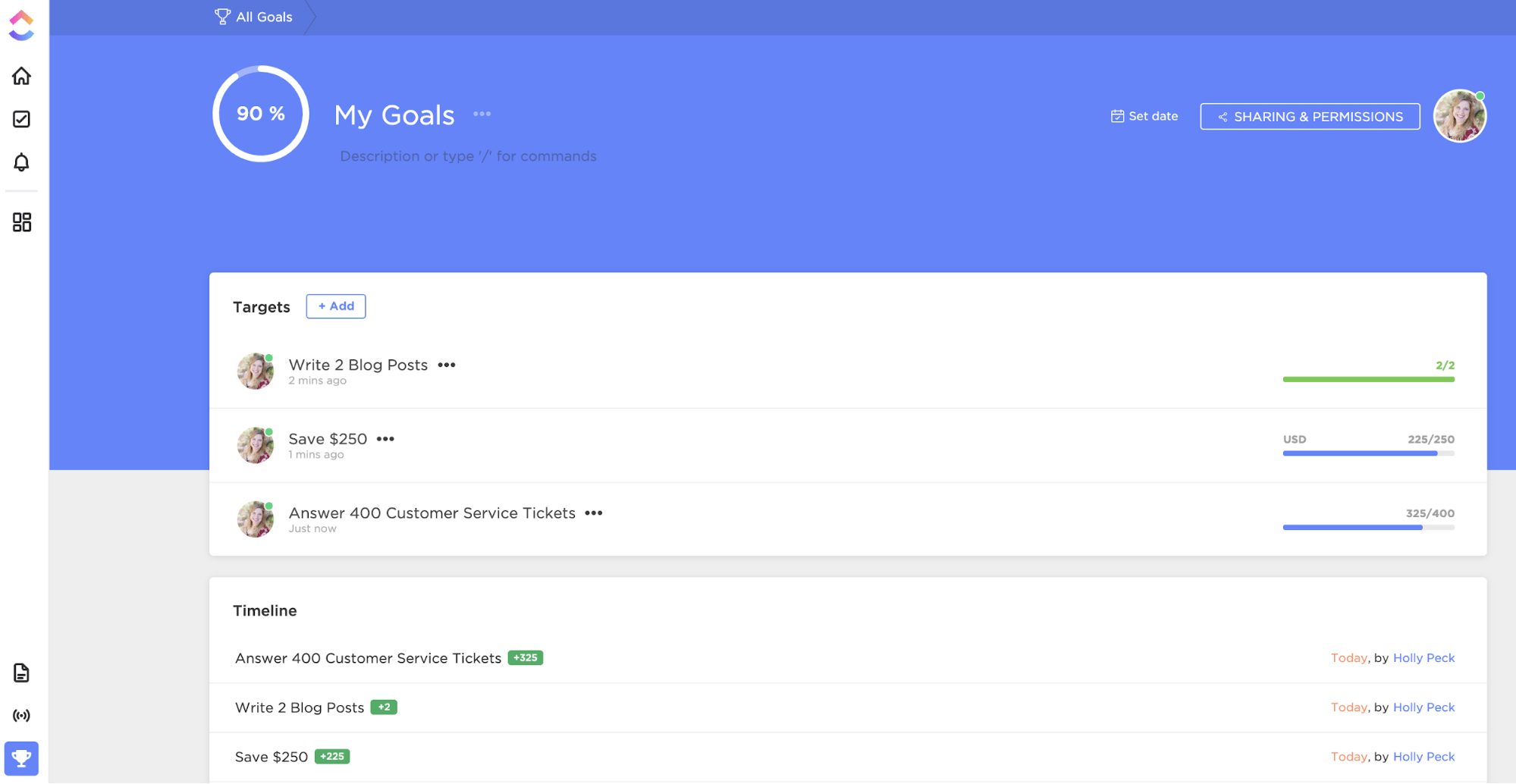
3. 의존성 시각화 없음
프로젝트 관리의 핵심 부분 중 하나는 프로젝트의 진행 상황을 추적하여 마감일을 맞출 수 있는지 확인하는 것입니다.
_어떻게 하나요?
다음이 필요합니다 프로젝트 타임라인 또는 프로젝트를 완료하기 위해 수행해야 하는 작업 순서를 나열한 간트 차트입니다.
Notion은 2020년 후반에 타임라인 보기를 통해 이러한 필요성을 거의 대부분 해결했지만, 더 크고 복잡한 프로젝트를 관리하는 데 있어 중요한 요소인 의존성 관리가 누락되어 있습니다.
즉, 작업이 언제 시작되고 언제 끝날 것으로 예상되는지는 볼 수 있지만, 종속성 관리가 빠져 있습니다, 작업 우선 순위 지정 관계와 의존성을 시각화하여 작업의 우선순위를 정하지 않으면 관련된 모든 당사자가 혼란을 겪을 수 있습니다
해결 방법 #1:
간트 차트* 해법 # 2ClickUp의 간트 차트 는 모든 프로젝트 작업을 날짜가 지정된 타임라인에 깔끔하게 표시합니다.
이렇게 하면 어떤 작업이 언제까지 완료될 것으로 예상되는지 알 수 있습니다.
또한 작업들이 어떻게 서로 연결되어 있는지도 표시합니다 작업 의존성. 이렇게 두 작업 사이에 선을 그리면 펑, 의존성 있는 작업이 만들어집니다.
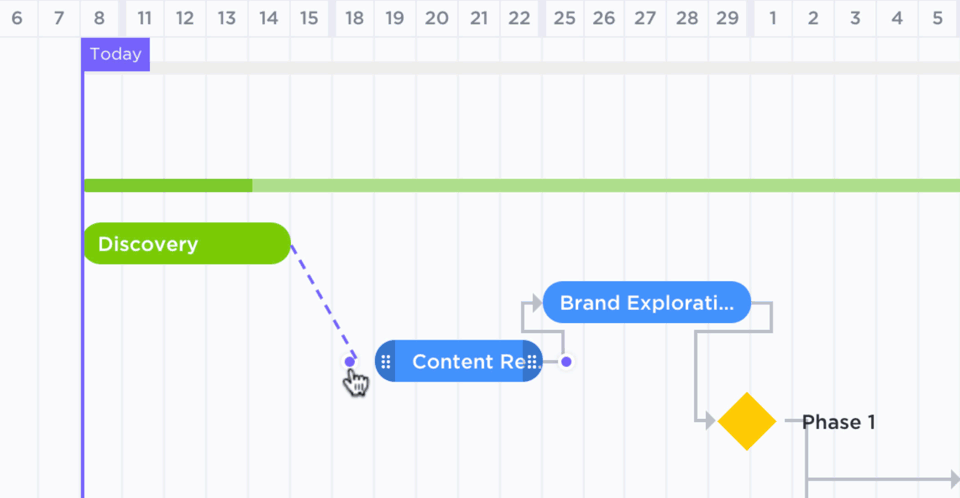
이 간트 차트는 이뿐만 아니라 중요 경로 .
pS: 기한에 맞춰 회의를 완료하기 위해 완료해야 하는 중요한 작업 목록입니다._
보너스: Critical 경로 템플릿
솔루션 #2: 타임라인 보기 제품 로드맵을 만들 계획이라면 ClickUp의 타임라인 보기를 선택하세요.
프로젝트 작업, 담당자, 마감일을 시각화하여 개발 프로세스를 탭으로 확인할 수 있습니다.
또한 팀원별로 작업을 그룹화할 수 있으므로 한 사람이 계속되는 작업 목록에 과부하가 걸리지 않도록 할 수 있습니다.
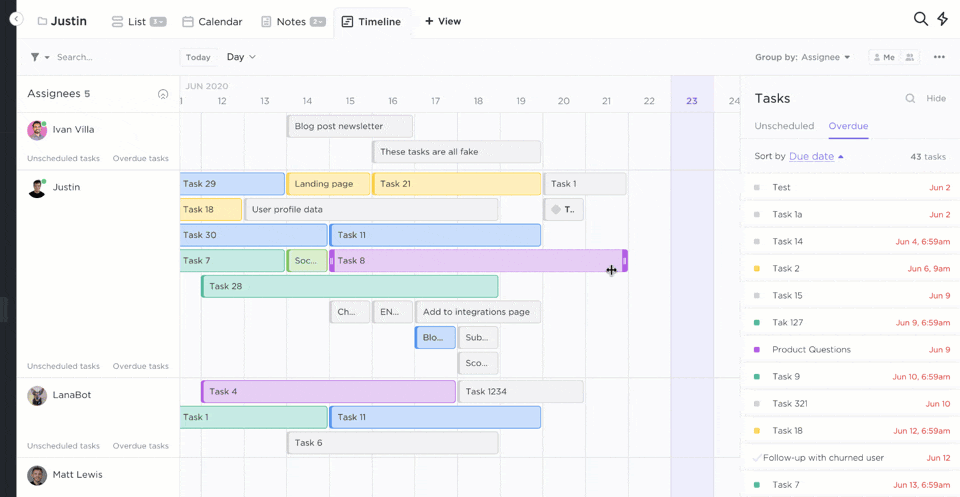
4. 기본 제공 보고 기능 없음
거의 모든 새로운 프로젝트 관리 도구는 보고서를 통해 팀의 성과를 추적할 수 있습니다.
notion에도 보고서가 있나요?
이 통합 작업 공간에는 보고 기능이 내장되어 있지 않습니다. 하지만 Notion을 위한 타사 보고 앱이 있습니다.
깔끔한 차트를 제공하지만, 가격 태그가 상당히 높은 편입니다.
실제로 해당 보고 앱의 '개인' 플랜(월 $19)은 Notion의 프로 플랜보다 거의 5배나 비쌉니다!
솔루션: 대시보드 ClickUp의 강력한 내장 대시보드는 다른 앱의 도움 없이도 프로젝트 데이터를 시각화할 수 있도록 도와줍니다.
다음은 대시보드로 추적할 수 있는 몇 가지 애자일 프로젝트 메트릭입니다: 속도 차트 _오늘 바로 시작하여 팀의 생산성을 최고로 끌어올리세요!

